
Í þessari handbók fyrir nýliði notendur, upplýsingar um aðferðir sem leyfa þér að endurnefna diskinn í Windows og viðbótarupplýsingar sem kunna að vera gagnlegar. Ég minnist þess að við erum ekki að tala um að breyta bréfi disksins, þú getur lesið um það hér: hvernig á að breyta bréfi 10 diskur bréf 10, hvernig á að breyta stafnum á glampi ökuferð.
- Leiðir til að endurnefna Windows diskur
- Breyting á DVD / Blu-ray / CD Drive Name
- Vídeó kennsla.
Aðferðir leyfa að breyta nafni staðbundna disk eða færanlegur drif í Windows
Hér að neðan - Til þess að allar tiltækar einfaldar leiðir til að endurnefna diskinn í Windows 10, 8.1 eða Windows 7:
- Í landkönnuður (í "þessari tölvu" í tilviki Windows 10) skaltu hægrismella á diskinn og velja valmyndaratriðið "Endurnefna". Eftir það skaltu slá inn viðeigandi disknafnið. Stjórnandi réttindi þurfa að endurnefna, sem mun sýna viðeigandi tilkynningu.
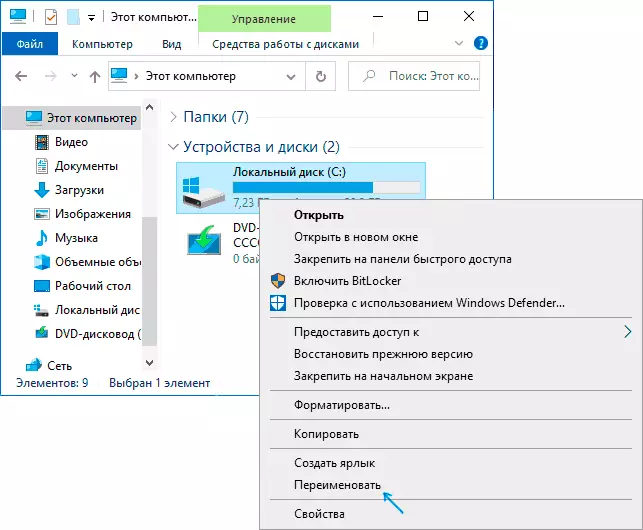
- Ýttu á hægri músarhnappinn á diskinum eða glampi ökuferðinni í Explorer, opnaðu "Properties" hlutinn og stilltu nafnið efst á "Almennar" flipanum. Sama diskur eiginleika er hægt að opna í Windows Drive gagnsemi.

- Hlaupa stjórnarlínuna fyrir hönd kerfisstjóra og sláðu inn stjórnina (stafurinn C er skipt út með viðeigandi drifbréfi) Label C: Name_disk

- Hlaupa Windows PowerShell fyrir hönd kerfisstjóra og sláðu inn stjórnina (aftur, breyttu stafnum C við) Setja-bindi -Driveletter C -Newfilesystemlabel "Nafn pabba"

Venjulega er eitt af lýstum aðferðum nóg.
Annar valkostur er að tilgreina diskmerkið í Autorun.inf skránni við rót disksins, eins og í skjámyndinni hér að neðan.

Hvernig á að breyta nafni CD / DVD / Blu-ray CD / DVD
The sjón diskur ökuferð ber nafnið skráð í kerfinu meðan það er tómt og sýnir nafnið á settum diski eftir bréfið, ef það er til staðar í eiginleikum þess eða í autorun skránni. Breyttu því á þann hátt sem lýst var hér að framan mun ekki virka, en sumar aðgerðir eru mögulegar:
- Hlaupa Registry Editor (ýttu á Win + R takkana, sláðu inn regedit og ýttu á ENTER).
- Fara til RegingryThkey_Local_Machine \ Software \ Microsoft \ Windows \ CurrentVersion \ Explorer \ Driveticons \ Explorer \ Driveticons \
- Ef þessi hluti er til staðar undirlið með nafni drifstigsins skaltu opna það. Ef ekki - Búðu til (hægri smelltu á Driveticons - Búa til - hluti).
- Inni í þessum kafla, búðu til undirlið með nafni defaultlabel og farðu í það.
- Tvöfaldur smellur á "Sjálfgefin" breytu og stilltu viðkomandi nafn.
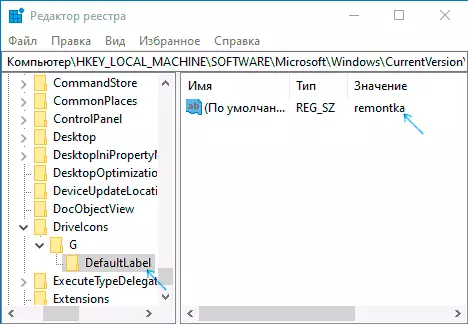
- Tilbúinn, nú birtist CD / DVD / Blu-ray drifið að birta þetta nafn.

Eina blæbrigði hér: Ef nafnið "Áður en bréfið" breyttist í fyrri útgáfum, breytist nú sama breytu breytu aðeins nafnið sem birtist eftir stafinn. En það getur verið gagnlegt, sérstaklega ef þú hefur nokkra drif diska.
Hvernig á að breyta nafni disksins - vídeó kennsla
Eins og þú sérð er allt mjög einfalt og ég held að engin vandamál með endurnefna ef stjórnandinn er kynntur ætti það ekki að koma upp.
